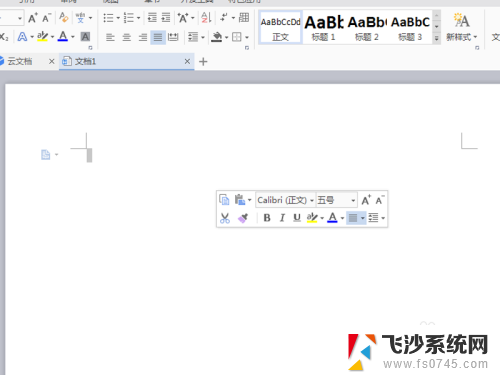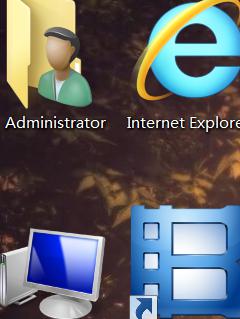电脑上如何截图并保存 电脑截屏保存桌面后如何编辑
更新时间:2024-02-24 14:48:54作者:xtliu
在日常使用电脑时,我们经常会遇到需要截取屏幕内容并保存的情况,电脑截屏保存桌面是一项常见的操作,通过简单的快捷键或截屏工具即可完成。但有时候我们还需要对截取的内容进行编辑,比如添加文字、画笔或裁剪图像。在编辑截图时,我们可以选择使用专业的图片编辑软件,也可以通过系统自带的图片编辑工具来完成。通过这些简单的操作,我们可以轻松地实现对截图内容的个性化编辑和保存。
具体步骤:
1.首先我们找到自己需要使用电脑截图的图片。
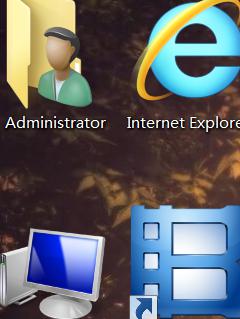
2.同时按住"CTRL+ALT+A"会出现下图中的效果。
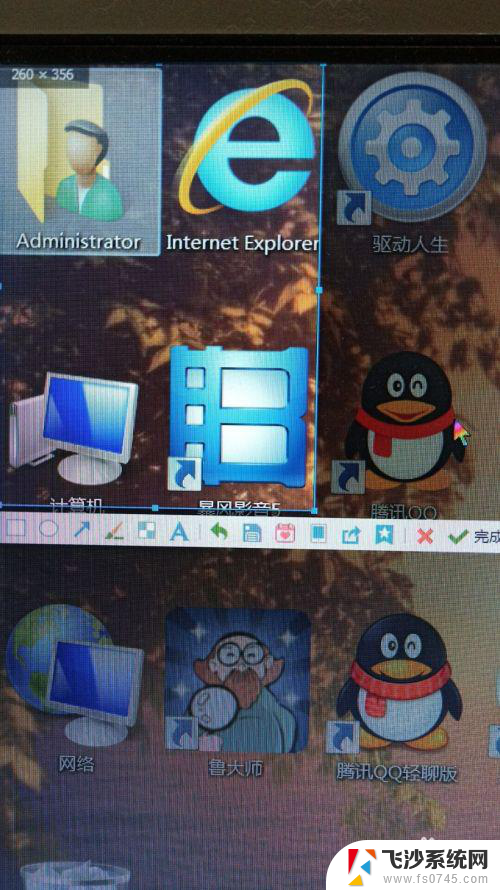
3.点击鼠标右键会出现选项,找到“保存”点击。
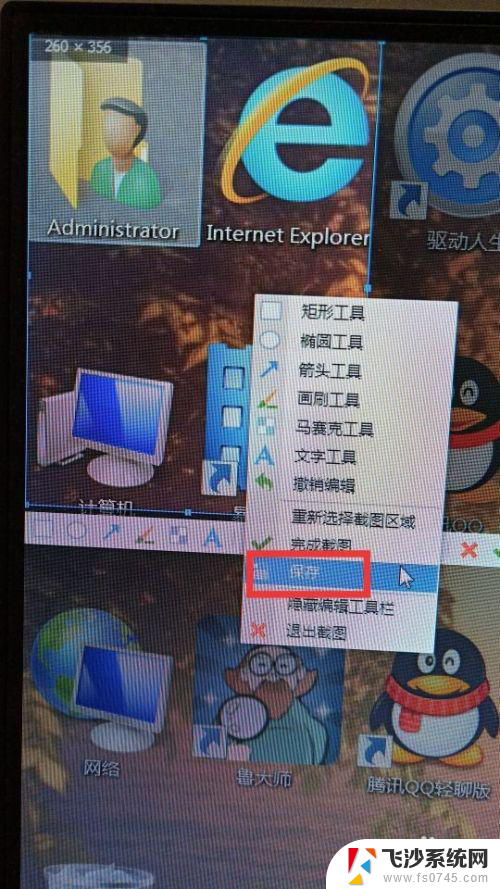
4.在出现的页面,点击左边栏目框中的“桌面”。并点击右下角的"保存"即可。
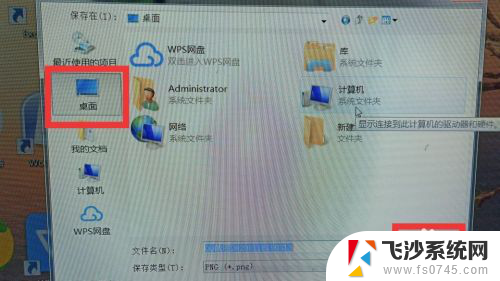
以上是关于在电脑上如何截图并保存的全部内容,如果您遇到相同的情况,您可以按照以上方法解决。